先日WordPress5.9がリリースされましたね。早速アップデートしてみました。そして書きかけの投稿を開こうとしたところ、いきなりのエラー表示。

エディターで予期しないエラーが発生しましたと表示されて記事が表示されなくなりました。
「エディターで予期しないエラーが発生しました」というエラー表示は、以前からあるようですが私は初めて遭遇しました。
WordPressのアップデートをした後によくあるようです。
私が解決した方法を先言うと、ブラウザの戻るボタンで、前のページに戻ってみると普通に戻れましたので、本記事の「対処法2:キャッシュをクリアする」の方法で一旦ブラウザのキャッシュを削除しブラウザをリロード後、投稿記事にアクセスすると無事今までの記事内容が表示されました。
今回の場合は労せず解決できましたが、またエラーに遭遇した時のために対処法をまとめておきます。
対処法1:「復旧を試みる」をクリック
「エディターで予期しないエラーが発生しました」のメッセージ横には、「復旧を試みる」「投稿内容をコピー」「エラー文をコピー」があります。

| リンク | リンクの内容 |
|---|---|
| 復旧を試みる | WordPressがエラーが発生する前の状態に最近の変更を復元しようとします。 |
| 投稿内容をコピー | エディターで作成していた投稿内容をコピーできます。 エラーの修正中に入力内容が失われた場合、コピーから復旧できる可能性があります。 |
| エラー文をコピー | 発生しているエラー内容をもとに、検索エンジンで検索したり、WordPressサポートフォーラムでサポートを求める時にエラー文を掲載すれば解決策を見つける手助けになります。 |
まず最初に試してみたいのが「復旧を試みる」です。クリックすると、エラー発生前の状態に復元できる場合があります。
でも画面が真っ白になってしまったりと「復旧を試みる」をクリックしても解決できない場合も多いです。
画面の復旧ができない場合に備えて、「投稿内容のコピー」と「エラー文のコピー」をクリックしてテキストエディタなどにペーストして保存しておきます。
対処法2. キャッシュをクリアする
ブラウザのキャッシュをクリアして、エディターが最新の状態でロードされるようにします。キャッシュをクリアすると問題が解決するのはよくあるため、何かあったらまずはキャッシュをクリアしてみるといいです。
但し、スーパーリロードだけでは不十分な場合もあるようなので、ブラウザ設定画面から全てのキャッシュを削除してみます。
Google Chromeでキャッシュを削除する
[キャッシュされた画像とファイル] にチェックを入れ、[データを消去] をクリックします。
キャッシュ削除のキーボードショートカットも便利です:
(Mac)Cmd + Shift + Delete / (Windows)Shift + Ctrl + Delete
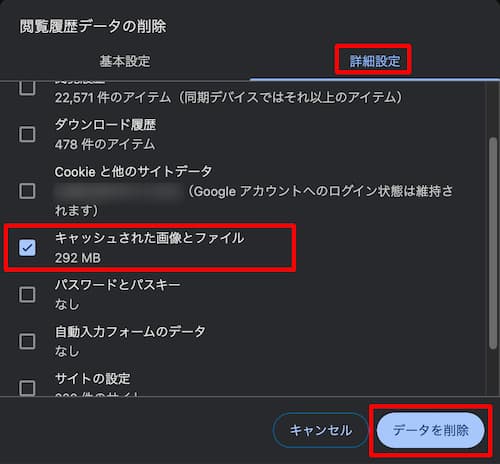
上記の方法でキャッシュを削除する他、私は「Clear Cache」という拡張機能を入れています。文字通りキャッシュをクリアしてくれるだけなのですが、ボタン一つで済むので重宝しています。
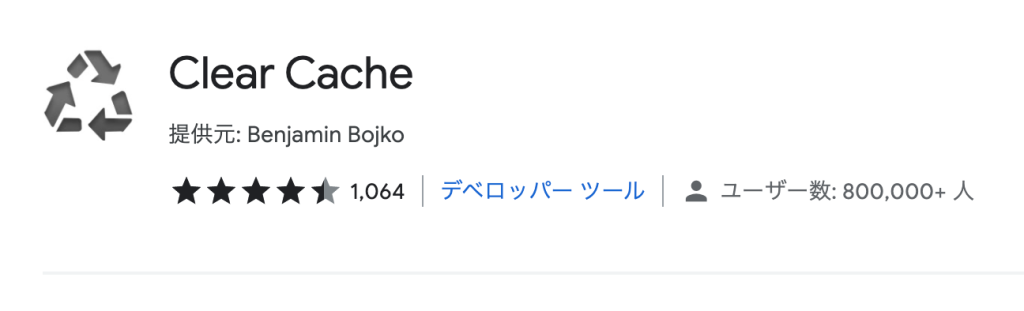
対処法3. プラグインを無効化する
キャッシュクリアで解決しない場合は、プラグインの競合などの問題が起きているのかもしれません。エディターに影響を与える可能性があるプラグインを無効にして、解決するかどうかを確認します。
特に最近新しく追加したプラグインがある場合、そのプラグインが原因である可能性が高いです。
対処法4. テーマをデフォルトに戻す
テーマの問題が原因である可能性もあるため、一時的にWordPressのデフォルトテーマに切り替えてみます。
もしデフォルトテーマで正常になった場合はテーマが原因である可能性が高いです。直前にテーマのアップデートを行なったなどがある場合は一つ前のバージョンに戻してみます。
事前にバックアップを取っていれば、バックアップファイルをつかって復元します。
参考記事Xserverの場合のWordPress復元方法です。
バックアップから復元する方法 (初心者向けXserverの自動・手動バックアップと復元方法)
対処法5. WordPressのダウングレード
WordPress自体が更新されている場合、エディターの問題が発生することがあります。あまりやりたくなですが、WordPress自体をダウングレードしてエラーが解消するか確認してみます。
参考記事WordPressをアップデート前の状態に戻す(WordPress アップデートに失敗したときの対処法)
対処法6. WordPressのデバッグモードにしてログを確認する
デバッグモードを有効にしてデバッグログを出力し、何らかのエラーが発生しているかどうかを確認します。但しエラーメッセージを理解するには、プログラミングの知識が必要な場合があります。
WordPressデバッグモードでログを確認する方法
参考記事デバッグモードの有効にしてログを確認する
以上、「エディターで予期しないエラーが発生しました」というエラーが発生したときの対処法をまとめました。ほとんどの場合、キャッシュクリアすることで解決することが多いです。
本記事の対処法は「エディターで予期しないエラーが発生しました」というエラーに限らず、WordPressでエラーが起きた時に有効な対処法です。


